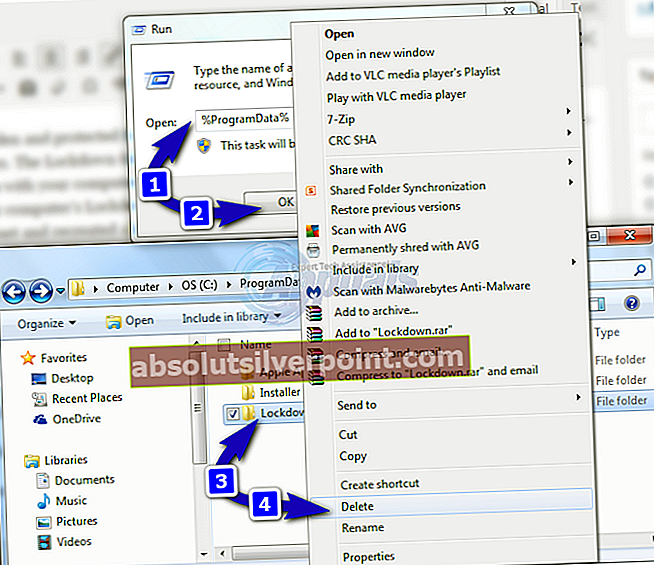iTunes je oficiálna počítačová sada pre všetky zariadenia Apple. V takom prípade nie je iTunes k dispozícii iba pre počítače Apple, ale je možné ho nainštalovať a používať aj v počítačoch s operačným systémom Windows. Ak sa v systéme Windows nepodarí iTunes pripojiť k zariadeniu Apple z dôvodu neznámej chyby, zobrazí sa v systéme Windows chybová správa obsahujúca chybový kód začínajúci znakom „0xe“. Ak sa iTunes nepodarí pripojiť k zariadeniu Apple z dôvodu neznámej chyby, zobrazí sa chybový kód „0xe8000003“. K tomuto chybovému kódu je pripojené nasledujúce chybové hlásenie:
„ITunes sa nemohli pripojiť k tomuto zariadeniu iPhone / iPod alebo iPad, pretože sa vyskytla neznáma chyba.“

V niektorých prípadoch reštartovanie počítača so systémom Windows postihnutého týmto problémom prinúti iTunes, aby sa úspešne pripojilo k zariadeniu Apple. Skutočný problém však začína, keď jednoduchý problém tento problém nevyrieši. Ak sa vám nepodarilo vyriešiť tento problém reštartovaním počítača so systémom Windows, nasledujúce dva spôsoby riešenia sa osvedčili ako najúčinnejšie proti tomuto problému:
Riešenie 1: Obnovte priečinok Lockdown
Priečinok Lockdown je skrytý a chránený priečinok prítomný vo všetkých počítačoch, na ktorých je nainštalovaný iTunes - vrátane počítačov so systémom Windows. Priečinok Lockdown obsahuje všetky druhy dočasných údajov, ktoré sa väčšinou týkajú synchronizácie vašich zariadení Apple s iTunes v počítači. Riešením tohto problému, ktoré funguje u mnohých ľudí, ktorých sa to týka, je resetovanie priečinka Uzamknutie počítača odstránením. Nerobte si starosti - po odstránení priečinka Lockdown sa priečinok resetuje a znova vytvorí takmer okamžite. Ak sa chcete pomocou tohto riešenia zbaviť tohto problému, musíte:
- Odpojte všetky zariadenia Apple, ktoré sú momentálne pripojené k vášmu počítaču.Skončiť
- Stlačte Logo systému Windows kľúč + R otvoriť a Bež
- Typ % ProgramData% do Bež dialógové okno a stlačte Zadajte:
- Vyhľadajte a dvakrát kliknite na priečinok s názvom Apple aby som to otvoril.
- Vyhľadajte priečinok s názvom a kliknite naň pravým tlačidlom myši Obmedzenie pohybu.
- Kliknite na Odstrániť v kontextovom menu.
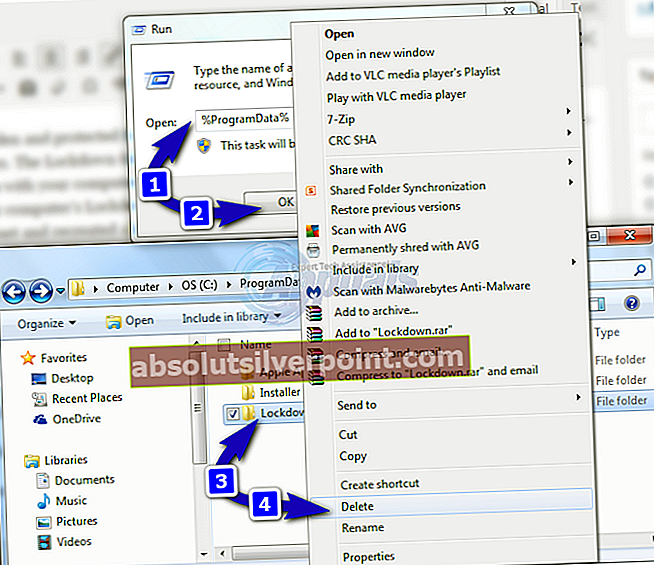
- Vo výslednom vyskakovacom okne potvrďte akciu.
- Reštart počítači a skontrolujte, či sa problém nevyriešil.
Riešenie 2: Odinštalujte iTunes a všetky jeho súčasti a potom ich znova nainštalujte
Ak Riešenie 1 nepracoval pre vás, existuje ďalšie vysoko efektívne riešenie, ktoré môžete použiť - odinštalujte iTunes a všetky jeho súčasti a potom ich znova nainštalujte. Odinštalovaním a preinštalovaním aplikácie iTunes sa tento náročný proces dokázal vyriešiť a podarilo sa vyriešiť tento problém pre väčšinu používateľov iTunes, ktorých sa to týka. Je však potrebné poznamenať, že iTunes nemôžete jednoducho odinštalovať tak, že prejdete na pridať alebo odstrániť programy v Ovládací panel a odinštalujte ho. Budete musieť vykonať niekoľko krokov v konkrétnom poradí, aby ste mohli úspešne a úplne odinštalovať iTunes z vášho počítača, aby bolo možné ho odinštalovať.
Fáza 1: Odinštalovanie iTunes a súvisiacich komponentov
- Držte Kľúč Windows a Stlačte R.. Typappwiz.cpla kliknite na OK.
- V zozname programov nainštalovaných vo vašom počítači, jeden po druhom v presne rovnakom poradí, v akom sú uvedené, kliknite pravým tlačidlom myši na nasledujúce programy, kliknite na Odinštalovať a prejdite sprievodcom odinštalovaním:
- iTunes
- Aktualizácia softvéru Apple
- Podpora mobilných zariadení Apple
- Bonjour
- Podpora aplikácií Apple 32-bitová (ak je prítomný)
- Podpora aplikácií Apple 64-bitová (je prítomný)
- iCloud
Potom reštartujte počítač a skontrolujte, či problém pretrváva.
Fáza 2: Zaistenie, aby iTunes a súvisiace komponenty nezanechali po sebe žiadne súbory
- Stlačte Logo systému Windows kľúč + R otvoriť a Bež
- Typ %Programové súbory% do Bež dialógové okno a stlačte Zadajte.
- Jeden po druhom vyhľadajte a kliknite pravým tlačidlom myši na nasledujúce priečinky (ak existujú), kliknite na ikonu Odstrániť a potvrďte akciu:
- iTunes
- Bonjour
- iPod
- Potom dvakrát kliknite na ikonu Spoločné súbory priečinok a otvorte ho.
- Dvakrát kliknite na ikonu Apple priečinok a otvorte ho.
- Jeden po druhom vyhľadajte a kliknite pravým tlačidlom myši na nasledujúce priečinky (ak existujú), kliknite na ikonu Odstrániť a potvrďte akciu:
- Podpora mobilných zariadení
- Podpora aplikácií Apple
- CoreFPPoznámka: Ak je váš počítač spustený v 64-bitovej verzii systému Windows, budete to musieť zopakovať kroky 3 až 6 v Programové súbory (x86) priečinok umiestnený v oddiele pevného disku, v ktorom je uložená inštalácia systému Windows (vo väčšine prípadov je tento oddiel Lokálny disk C.).
- Choď do svojho desktop, kliknite pravým tlačidlom myši na ikonu Odpadkový kôš, kliknite na Prázdny kôš v kontextovej ponuke a potvrďte akciu vo výslednom vyskakovacom okne.
- Reštart tvoj počitač.
Fáza 3: Preinštalovanie iTunes
Keď skončíte s fázy 1 a 2, budete z počítača úspešne a úplne odstrániť všetky stopy po iTunes a súvisiacich komponentoch. Ak si chcete stiahnuť inštalačný program pre najnovšiu verziu iTunes, kliknite sem a po načítaní webových stránok kliknite na ikonu stiahnite si najnovšiu verziu odkaz. Na nasledujúcej stránke kliknite na ikonu Stiahni teraz a vaše sťahovanie by malo začať. Keď si stiahnete inštalačný program pre najnovšiu verziu iTunes, spustite ho (prejdite na ňu a dvakrát na ňu kliknite) a prejdite sprievodcom inštaláciou iTunes až na úplný koniec. Po inštalácii iTunes by sa už pri pokuse o pripojenie vášho iPhone k počítaču so systémom Windows nemal stretnúť s chybovým kódom 0xe8000003.